Online-Buchung
Hier zeigen wir Ihnen die wichtigsten Schritte zur Autobuchung.
Ein vollständige Anleitung der App / WebApp inkl. Schadensmeldung finden Sie hier.

Wenn Sie ein Fahrzeug buchen wollen, loggen Sie sich zunächst ein. Das geht über den Menüpunkt ,,Kundenkonto’’ oder unter ,,Mehr’’. Einloggen können Sie sich nur mit Ihrer Kundennummer.
WICHTIG: Aufgrund des System-Umstiegs ist ihr altes Passwort nicht mehr aktiv. Bitte lassen Sie sich daher vor dem erstmaligen LOGIN über die ,,Passwort vergessen’’-Funktion ein neues Passwort vergeben.
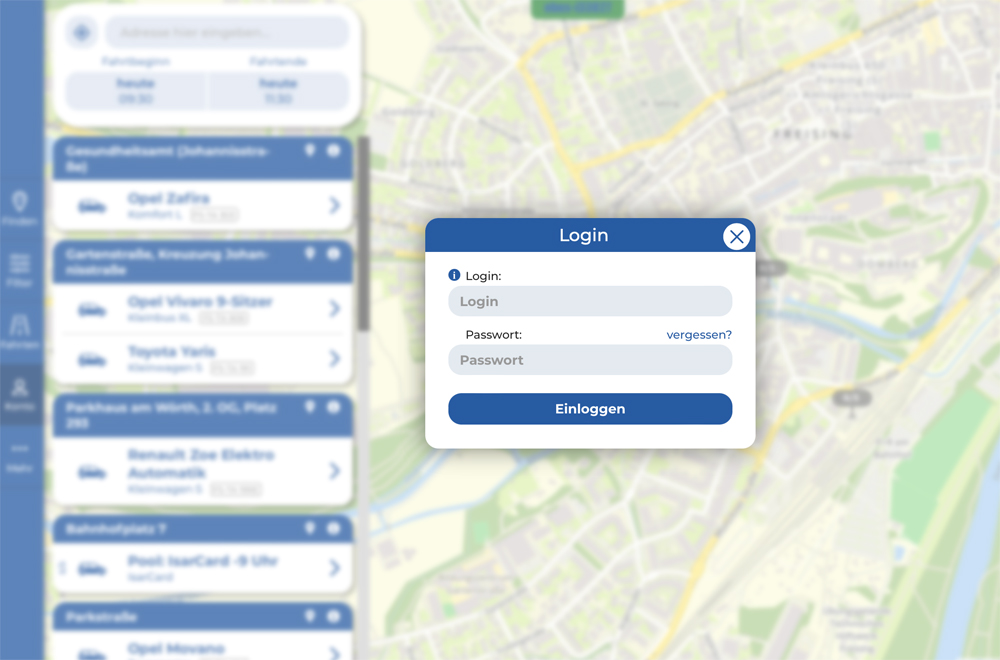
So buchen Sie Ihr Fahrzeug
Allgemeine Fahrzeuganzeige
Unter „Finden“ haben Sie einen Überblick über alle Fahrzeuge und deren Standorte. Um sich einen besseren Überblick zu verschaffen, können Sie Filter setzen und somit schneller ein passendes, freies Auto finden.
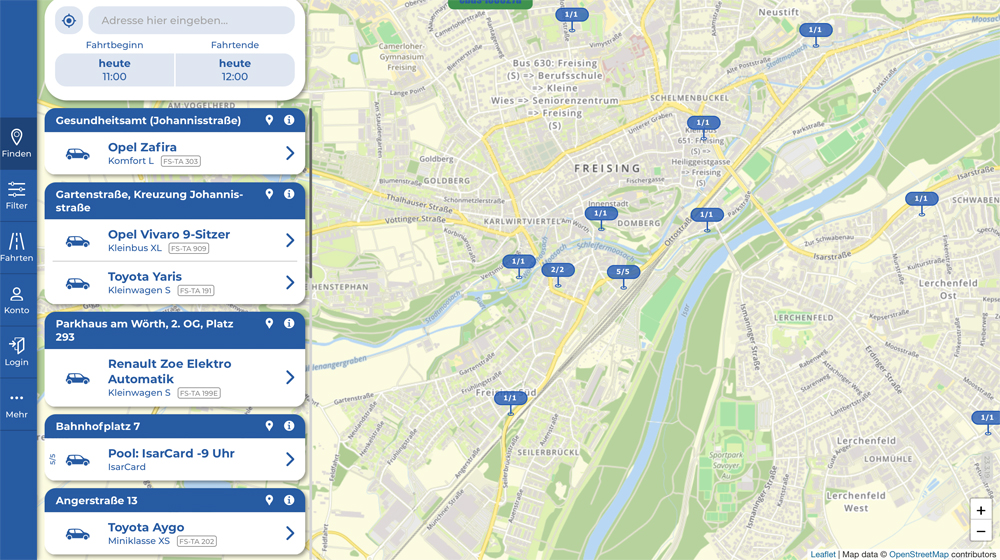
Filter einstellen
Wenn Sie ein Auto mit bestimmten Ausstattungsmerkmalen buchen wollen, dann klicken Sie einfach im Menü auf „Filter“. Dort haben Sie eine Auswahl an bestimmten Ausstattungsmerkmalen. Wählen Sie die gewünschten Merkmale aus, Klicken Sie danach auf den Button ,,Filter anwenden’. Der Filter ist nun für Ihre Buchung festgelegt und nur die verfügbaren Autos mit entsprechenden Merkmalen werden auf der Karte angezeigt und über die Listenansicht kompakt aufrufbar. Eine Filterauswahl ist optional und muss nicht angewendet werden.
Fahrzeuge finden und reservieren
Nach ggf. der Filterauswahl können Sie im Bereich „Finden“. Ihren Standort bestimmen lassen und sofern Sie eingeloggt sind, Ihre Buchung vornehmen. Durch eine Standortbestimmung können Sie sich schnell einen Überblick verschaffen, welche Fahrzeuge in der Nähe sind.
Sie haben folgende Optionen zur Standortbestimmung:
- GPS Ermittlung
Mit dem GPS Button kann ihr Standort direkt vom Gerät abgefragt werden, solange die Berechtigung für diese Aktion erteilt ist. - Adresseingabe
Die Wahl der Adresse ist auch manuell, durch Eingabe im Adressfeld, möglich. - Favoriten
Mit den Favoriten ist es möglich, Standorte oder Fahrzeuge zu favorisieren und so leichter zu finden.
Buchungszeitraum festlegen
Der Buchungszeitraum zeigt den aktuell gewählten Fahrtbeginn und das aktuell gewählte Fahrtende an. Mit Hilfe des Timepicker können Sie den Buchungstag und die Uhrzeit auswählen. Der Timepicker erscheint, wenn Sie auf das Fenster unter Fahrtbeginn/ Fahrtende klicken.

Fahrzeugauswahl
Nachdem Sie den gewünschten Buchungszeitraum festgelegt haben, sehen Sie die Verfügbarkeit der Fahrzeuge korrespondierend zu Ihrer Zeitauswahl. Die Fahrzeuge werden auf der Karte angezeigt, sind aber auch über die Listenansicht einsehbar. Über die Fahrzeugliste können Sie Ihr Wunschfahrzeug zum Buchen auswählen. Tippen Sie auf den Eintrag, um das Fahrzeug-Panel (Detailansicht) des jeweiligen Autos zu öffnen. Im Fahrzeug-Panel können Sie sich über die Station und die dortigen Fahrzeuge informieren. Um ein freies Fahrzeug zu reservieren, tippen Sie auf den entsprechenden Eintrag.
Verfügbarkeit
Ausgegraute Anzeigen sind zum gewählten Zeitraum nicht verfügbar. Bei Buchungsanfragen, bei denen Start und Ende weniger als zwei Tage auseinander liegen, erscheint bei nicht verfügbaren Fahrzeugen in der Liste ein Zeitstrahl, der den Nutzern helfen soll, ihre Anfrage entsprechend anzupassen. In Grau wird dabei die nicht verfügbare Zeit der Fahrzeuge dargestellt und der blaue Strahl symbolisiert die eigene Anfrage. Bei Anfragen, bei denen Start und Ende sich innerhalb des gleichen Tages befinden, wird nicht zusätzlich das Datum angezeigt. Der Strahl bildet grundsätzlich den Tag bzw. die Tage um die Anfrage herum ab, d.h. er beginnt mit 0 Uhr des ersten Tages und endet mit 23:59 Uhr des letzten Tages.
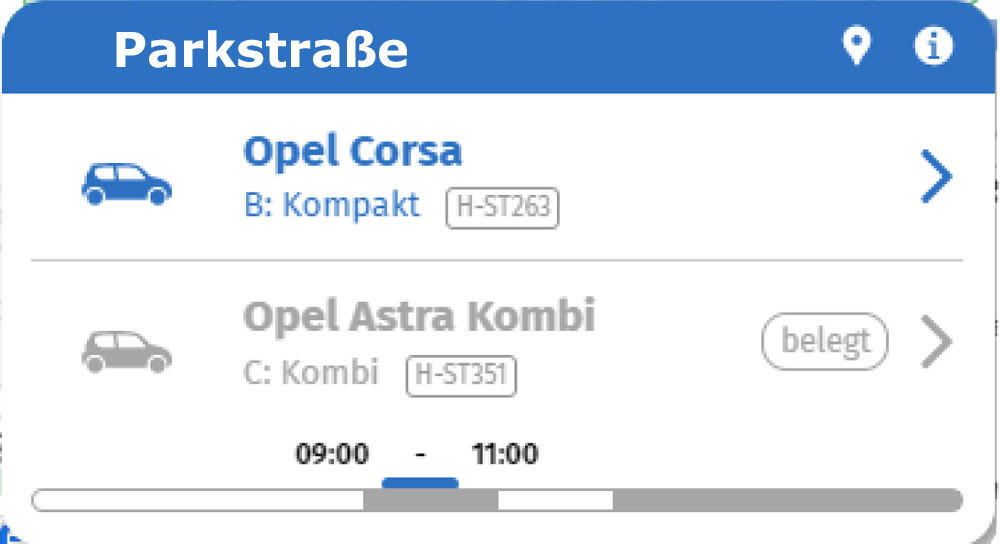
Fahrzeug buchen und Buchung bestätigen
Mit Klick auf den Button ,,Buchen’’ erscheint ein Pop-up-Fenster zur Buchungsbestätigung, in das Sie noch eine Bemerkung eintragen und die Buchung letztlich bestätigen können. Sofern Pflichtfelder für eine Kostenstelle oder einen Fahrtgrund vorgegeben sind, müssen diese entsprechend ausgefüllt werden. In diesem Fenster können Sie auch eine Kostenabschätzung einsehen.
Bestätigen Sie ihre Buchung über den Button ,,Buchung bestätigen’’
